
Plugging i en USB-harddisk og å finne ut at du ikke kan skrive det er frustrerende, men lett å fikse ekstern harddisk som ikke vises på Mac? Slik løser du ekstern harddisk som ikke vises på Mac? Slik løser du ekstern harddisk som ikke vises på din Mac? Her er en feilsøkingsveiledning for å få den eksterne harddisken eller flashdisken til å fungere igjen. Les mer . I nyere versjoner av macOS får du ikke en feilmelding.
Selv om Mac-maskinen har hatt en gjenoppblomstring, oppnår Apple-brukere fortsatt å være førsteklasses statsborgere til kringkasting beslutningstakere (bare spør noen som liker mekaniske tastaturer). Så hvis du sitter fast med en av disse stasjonene, kan følgende trinn få deg til å jobbe.
Hvorfor er dette et problem?
NTFS er det proprietære filsystemet som Microsoft begynte å bruke tilbake i NT-dagene. De ga det ut til forbrukerne i Windows 2000-dagene. Det meste av dette var når Apple var dømt, og ikke i en fræk bloggerfølelse. Rise og fall og økning av Apple: En kort historie. Rise og fall og økning av Apple: En kort historie. Suksessen til Apple ligger faktisk med sin holdning til "Tenker annerledes". Mens selskapet kanskje ikke alltid har vært heralded som en suksess, har deres styrke gjennom årene kommet fra stor syn og ... Les mer.
Apple hadde flyttet fra HFS til HFS + i løpet av denne tiden, men Core Storage og APFS var ikke en glimt i Cupertinos øye ennå. Apple har full støtte til de ulike permutasjonene til FAT, Microsofts tidligere filsystem. Slik reformaterer du FAT32-disken til NTFS - og fordelene med å gjøre det. Slik reformaterer du FAT32-disken til NTFS - og fordelene med å gjøre det. Du kan kanskje ikke vite det, men å velge riktig filsystem for stasjonene dine er faktisk ganske viktig. Selv om hovedideen til alle filsystemer er den samme, er det mange fordeler og ulemper over hver ... Les mer. Likevel har det som standard aldri støttet å skrive NTFS, så du kan bare ta med filene dine på en måte.
Det finnes flere måter å fikse dette på, fra omformatering av stasjonen til å installere programvare som lar deg skrive til NTFS-volumer, til mer risikofylte eksperimentelle løsninger.
Hvis stasjonen din er tom
Hvis stasjonen din er tom, har du lykke til. Bare format det og fortsett. Hvordan du formaterer det, kommer til å stole på hva som skal gjøres med stasjonen. Når du har koblet til stasjonen, åpner du Diskverktøy. Marker stasjonen din i sidefeltet og klikk på Slett. Så er ditt neste trinn avhengig av hva du vil gjøre med stasjonen. Du må formatere det på en av følgende måter:
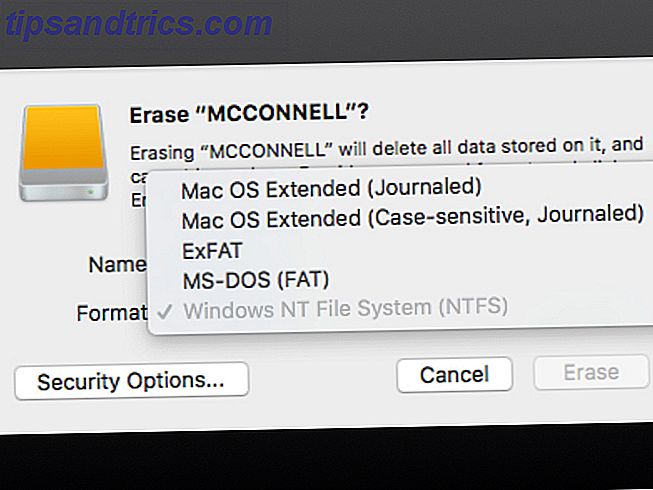
- Time Machine Backup - Hvis du skal bruke stasjonen til å sikkerhetskopiere Mac med Time Machine Slik gjenoppretter du data fra Time Machine Backups Slik gjenoppretter du data fra Time Machine Backups Det er veldig enkelt å konfigurere Time Machine, backupprogramvaren som følger med hver Mac - men hvordan får du filene dine tilbake når ting går galt? Les Mer, du vil formatere stasjonen til HFS +. I Disk Utility GIU vises dette som Mac OS Extended. (Etter High Sierra utgivelser WWDC '17: HomePod, iOS 11 og Apples andre toppmeldinger WWDC '17: HomePod, iOS 11 og Apples andre toppmeldinger Overveldet av WWDC? Du trenger ikke å være. Her er alle viktige kunngjøringer fra Apples 2017 keynote. Les mer, APFS kan også være et alternativ for dette også.)
- Bærbar stasjon - Hvis du ønsker å lage en bærbar stasjon som skal brukes med Mac og andre operativsystemer som Windows, fra FAT til NTFS til ZFS: File Systems Demystified [MakeUseOf Forklarer] fra FAT til NTFS til ZFS: File Systems Demystified [MakeUseOf Forklarer ] Vet du virkelig hva harddisken din gjør når du leser en fil fra den eller skriver en til den? Våre harddisker kan nå lagre massive datamengder, og det enorme rommet ... Les mer, velg exFAT. Hvis du bare jobber med Mac, kan du formatere stasjonen til HFS med Mac OS Extended- alternativet.
- Arbeide med eldre enheter - Dette er sannsynligvis sjeldent, men hvis du bruker disken med en annen enhet som ikke har støtte for exFAT, må du kanskje velge det eldre FAT- alternativet. I de fleste tilfeller bør du ikke bruke dette da det begrenser stasjonsstørrelser til mindre enn 32 GB.
Hvis du trenger en engangsoppgave
Advarsel: I det følgende beskrives en metode for å aktivere macOS innebygd eksperimentell NTFS-støtte. Det er en veldig reell sjanse for at noe kan gå galt, noe som resulterer i tap av data på målstasjonen. Vi anbefaler at du ikke stole på denne metoden for å skrive til viktige mengder eller som en langsiktig løsning. Du har blitt advart!
Noen ganger kan det hende du bare trenger å skrive noen filer til en stasjon en gang. I så fall vil du kanskje ikke installere noe i det hele tatt. Macen har innebygd støtte for å lese NTFS som standard. Dens skriveferdighet gjemmer seg bak en terminalhakk.
Som beskrevet i denne håndboken, skriv til NTFS-stasjonene dine igjen i OS X El Capitan (gratis) Skriv til dine NTFS-stasjoner igjen i OS X El Capitan (gratis) Noen av de vanligste metodene for å legge til NTFS-støtte, brøt sammen med de siste utgivelse av El Capitan, men du kan fortsatt skrive til Windows-stasjonene dine med litt tinkering. Les mer, du må gjøre dette for hver NTFS-stasjon du vil skrive. Open Terminal og i valgfri redaktør åpne nano vs vim: Terminal Text Editors Sammenlignet nano vs VIM: Terminal Text Editors Sammenlignet Selv om Linux har blitt lett nok til praktisk talt alle som bruker uten å måtte bruke Terminal, er det noen av oss som regelmessig bruker det eller er nysgjerrige på hvordan man kan kontrollere ... Les mer / etc / fstab . Hvis du ikke har en preferanse, bruk Nano ved å skrive:
nano etc/fstab Kopier deretter denne linjen til filen:
LABEL=DRIVENAME none ntfs rw, auto, nobrowse Bytt DRIVENAME med navnet på stasjonen du vil ha tilgang til. Hit kontroll + o for å lagre filen, og kontroller deretter + x for å avslutte Nano. Koble fra og koble til igjen stasjonen din for å kopiere den, og nå er stasjonen din tilgjengelig i / Volumer. Du kan bare komme hit i Finder - klikk på Gå i menylinjen og velg Gå til mappe. Skriv inn / volum og klikk på Go.
Hvis du er nysgjerrig på ftsab, er det en skjult fil som angir preferanser for disker. Det kan brukes til å forhindre diskpartisjoner fra montering. I dette tilfellet gjør det det mulig å lese skrive på en disk som ikke kan skrives som standard. I Linux og Unix er det mer en aktiv tjeneste som forteller hvordan disker er montert.
Hvis du vil ha fri og åpen kildekode og ikke bry deg om arbeidet
Mens du kanskje ikke er avansert til Terminal, liker ingen å redigere en preferansefil hver gang de håndterer en ny stasjon. Hvis du er i IT og arbeider med Windows-stasjoner regelmessig, kan det hende du trenger et bedre alternativ. En av de mest populære løsningene er et Open Source-produkt, FUSE for MacOS.
Dette programmet er en handler; den inneholder ikke noe å montere og lese filene selv. Så last ned det her, men du må fortsatt installere litt ekstra programvare.
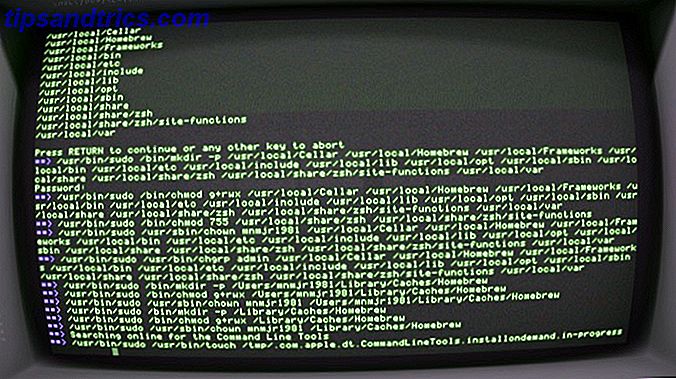
Det er en Homebrew-pakke du kan installere for å montere NTFS-stasjoner kalt NTFS-3g. Det første du må gjøre er å installere Homebrew Installer Mac-programvare fra Terminal Med Homebrew Installer Mac-programvare fra Terminal Med Homebrew Installer (nesten) noen gratis Mac-app ved å skrive fire ord og trykke på "Enter". Les mer . Det er en enkel en liner i Terminal:
/usr/bin/ruby -e "$(curl -fsSL https://raw.githubusercontent.com/Homebrew/install/master/install)" Når du kjører kommandoene for å installere Homebrew, og du får bekreftelsen i Terminal, må du installere NTFS-3G-pakken. Det er en annen enkelt kommando:
brew install ntfs-3g Hvis Terminal ikke gjenkjenner at du allerede har installert FUSE-pakken, må du kanskje også kjøre denne kommandoen:
brew cask install osxfuse Den installasjonen krever at du starter datamaskinen på nytt. Prøv deretter å kjøre kommandoen ntfs-3g igjen. Dette gjør at Macen din kan skrive til NTFS-stasjoner, men den er ikke automatisk. Du må kjøre følgende kommandoer hver gang du vil montere en stasjon les / skriv:
sudo mkdir /Volumes/NTFS sudo /usr/local/bin/ntfs-3g /dev/disk1s1 /Volumes/NTFS -olocal -oallow_other Erstatt disk1s1 med den faktiske stasjonsadressen; du kan finne dette med kommandoen:
diskutil list Hvis du ikke vil kjøre disse kommandoene hver gang, er det en løsning. Du kan starte Mac-en i enbrukermodus, og erstatte de innebygde Mac NTFS-verktøyene med NTFS-3G. Det er noen advarsler om sikkerhet på prosjektområdet, men sjekk det om du vil ha trinnene for å aktivere det her. De gjør det klart at dette åpner Macen din for potensiell utnyttelse, så dette trinnet er ikke for svak av hjertet.
Alternativt, velg et betalt alternativ
Noen mennesker er ikke komfortable med Terminal, og andre er. Mac App Store har en app som ikke har oppdatert i mange år. Det er også bare tilgjengelig på tysk, så med mindre du snakker engelsk, har du lykke til.
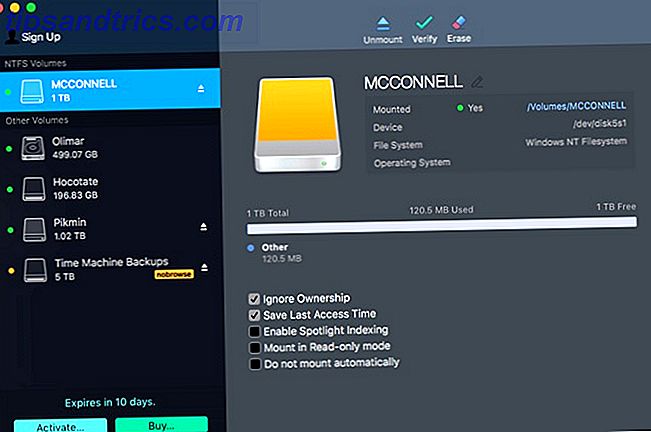
Det er noen forskjellige valg, men det lange alternativet er Paragon Software's NTFS for Mac. Det er $ 19, 95 (US) per Mac-lisens, selv om du får rabatt for å kjøpe tre eller fem lisenser om gangen. Du kan prøve å kjøre programvaren med en ti-dagers prøveversjon også.
Det er en enkel installasjon, og så har du et menylinjeelement som viser NTFS-stasjonene dine. (Skjermbildet ovenfor er windowed modus.) Enda bedre vises dine NTFS-stasjoner nå i Finder normalt, og du kan behandle dem som alle andre stasjoner.
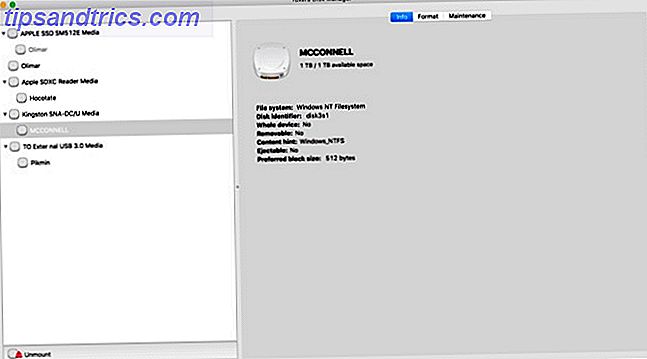
Tuxera NTFS for Mac er et annet program, bygget på toppen av den åpne standarden vi brukte ovenfor, NTFS-3G. Lisensieringen er litt enklere, ettersom du betaler $ 31 (US) for å bruke den på alle Macene dine. Det er ikke så mye av en avtale hvis du bare bruker en Mac.
Med en 15-dagers gratis prøveversjon, kan du sette programmet gjennom sine skritt før shelling ut. I stedet for en menyobjekt, installerer Tuxera som en preferansepanel. Du kan formatere stasjoner herfra, men ikke mye annet. Som Paragon, kan du bruke Finder til å jobbe med stasjonen.
Cross-Platform Blues
Begge betalte opsjoner gir en smertefri måte å jobbe med filer på. Åpen kilde- og Terminal-alternativer vil bli mer arbeid, og eksperimentell støtte bør ikke stole på heltid. Du kan også skrive så mye data til og fra stasjonene dine mens du trierer begge betalte opsjoner, før du deler med kontanter.
Begge lar deg bruke Finder normalt på Mac, for en gjennomsiktig løsning. Terminal- og åpen kildekodealternativer er ikke så lett å jobbe med, men du kan slå monteringskommandoene til et skript du kan kjøre i Automator Rengjør Mac-lagringsplassen din med Sierra eller bare bruk Automator Rengjør Mac-lagringen din med Sierra eller bare bruk Automator, enten du Ønsker å øke tilgjengelig lagring ved hjelp av skyen eller ta saker i egne hender, her er hvordan macOS Sierra kan bidra til å lette belastningen. Les mer . Prøv hver og finn hva som passer best for deg.
Hvordan skriver du til NTFS-stasjoner på Mac-en, eller har du helt slettet Microsofts filsystem?



